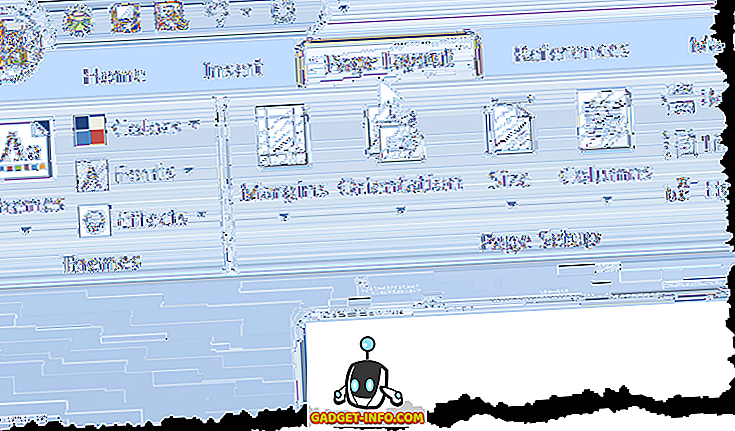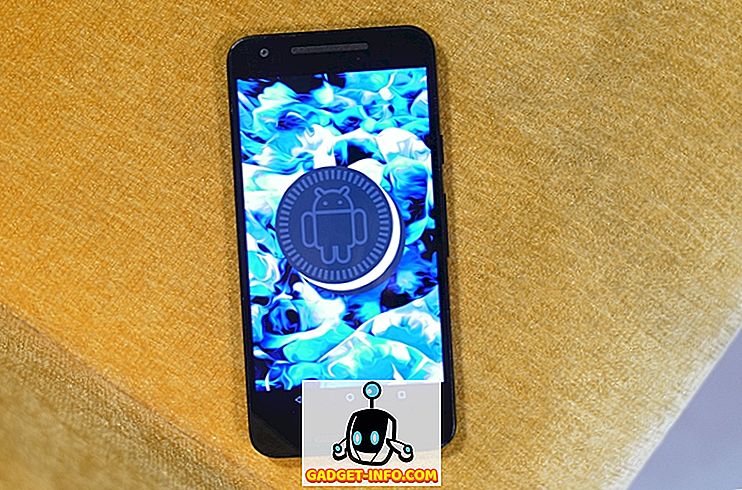Så du har lige fået din første Blue Screen of Death (BSOD) eller måske din tyvende? Uanset hvad de fleste ved, ikke hvordan man løser BSOD-problemerne selv. Hvis du har nogen geeky i din familie, kan de muligvis rette det til dig, men der er mange gange, når du skal sende "dump" -filerne til en teknisk person, så de kan bestemme årsagen til problemet. .
Dump-filer er simpelthen de logfiler, der oprettes, når BSOD forekommer. Den har alle de oplysninger, der er relateret til fejlen og kan analyseres for at bestemme, hvad der forårsagede fejlen. I dette indlæg vil jeg fortælle dig om et par gratis programmer, der vil tage fat i dumpfilerne for dig og enten se dem eller oprette en pænt organiseret mappe, som du kan zip og sende til et forum, e-mail til din it-afdeling, email til en ven osv. Du kan altid søge efter filerne og forsøge at analysere dem selv, og jeg har også gennemgået en lille smule af det nedenfor.
Hvis du vil prøve og se crash rapporterne selv, kan du prøve et andet nifty program kaldet BlueScreenView.
//www.nirsoft.net/utils/blue_screen_view.html

Programmet scanner automatisk alle dine minidump-filer, som er grundlæggende nyttige delmængder i crash-dumpfilen, og viser oplysninger om hvert nedbrud i en tabel. Minidump-filerne er beregnet til at være mindre med kun vigtige oplysninger, så det kan sendes mere over internettet lettere.
Hvad er cool om dette program er, at du kan se den oprindelige blå crash skærm, som Windows viser og en hel masse andre oplysninger, herunder tidspunktet for nedbruddet og filnavnet / beskrivelsen af hver driver, der måtte have forårsaget nedbruddet.

Alt i alt er BlueScreenView meget godt, men der er tidspunkter, hvor det vil give dig den forkerte driver som årsag til problemet. Årsagen til dette er, fordi det antager, at den sidste driver skal indlæses før krasj er årsagen, og derfor giver det meget mere skyld i Microsoft-drivere end tredjepartsdrivere, der er de virkelige syndere.
Windows Debugging Tools
Hvis du virkelig ønsker at få dine hænder snavset uden at skulle være en teknisk guru, kan du downloade Debugging Tools for Windows, som kræver at downloade Windows SDK. Du har også mulighed for at downloade et nyere debug-værktøj kaldet WinDbg Preview. Det har en bedre front-end og er hurtigere end det originale WinDbg værktøj, der er i SDK. Du kan downloade WinDbg her:
//docs.microsoft.com/en-us/windows-hardware/drivers/debugger/debugger-download-tools
Ellers skal du downloade Windows 10 SDK herfra:
//developer.microsoft.com/en-US/windows/downloads/windows-10-sdk
Når du går til at installere det, vil du se en liste over muligheder med afkrydsningsfelter. Du skal kun installere Windows Debugging Tools . Alt andet kan være ukontrolleret.

Når du er installeret, kan du gå til Alle programmer, og du får se en ny mappe kaldet Windows Kits, som har fejlsøgningsværktøjet inde (WinDbg).

Du skal bare køre programmet og klikke på File og Open Crash Dump .

Nu er alt hvad du skal gøre, at søge på din computer for filer, der slutter i * .dmp eller * .mdmp. Du kan finde alle minidump-filer her:
% SystemRoot% \ Minidump
Du bliver nødt til at ændre dine systemindstillinger for at kunne se skjulte og systemfiler, ellers vil de ikke blive vist. Når dumpfilen er åbnet, vil den forsøge at analysere den og fortælle dig, hvor problemet opstod. Det er en god ide at bruge BlueScreenView og WinDbg til at analysere dumpfilen, da de kan give forskellige svar.
Dette er bestemt ikke en omfattende vejledning til læsning eller analyse af dump-filer, men det forhåbentlig får dig i den rigtige retning afhængigt af hvad du vil gøre med dump-filer. God fornøjelse!